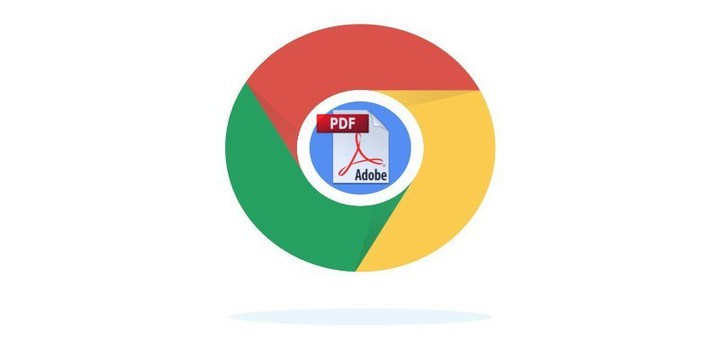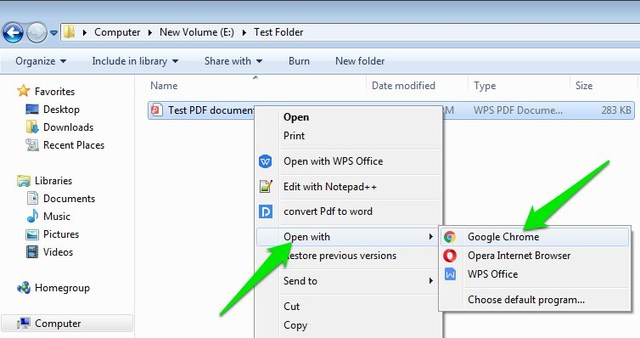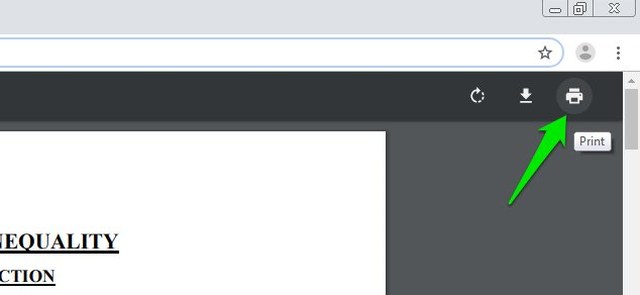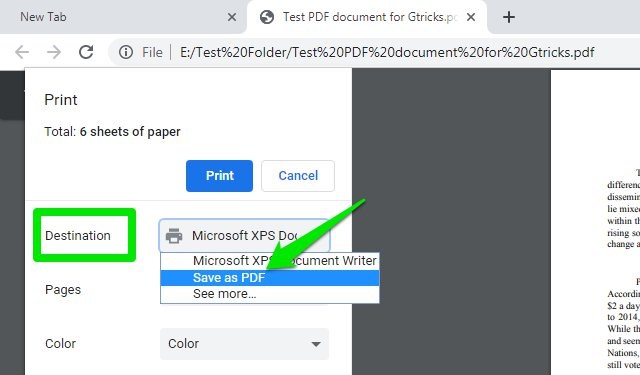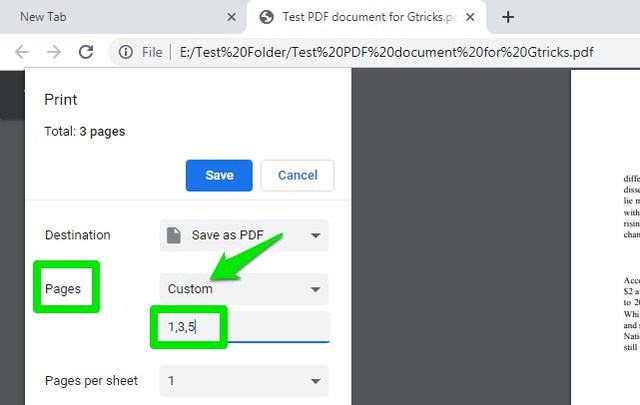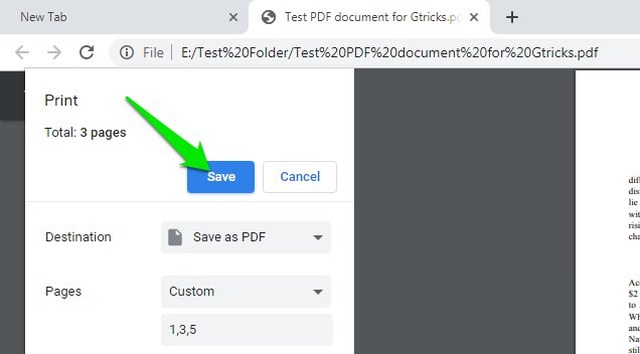Aqui está um truque legal para dividir arquivos PDF usando o Google Chrome
Devido à popularidade do formato PDF, o Chrome suporta nativamente um visualizador de PDF para permitir a visualização rápida de arquivos PDF online. Embora ainda seja um visualizador básico, mas é personalizável o suficiente para fazer alguns truques legais. Por exemplo, você pode usá-lo para remover a senha de um arquivo PDF ou como está prestes a aprender; dividir um arquivo PDF.
Existem muitas ferramentas online e offline que permitem dividir um arquivo PDF em vários arquivos. No entanto, por que optar por uma ferramenta de terceiros quando seu navegador pode lidar com isso para você? Se você é um usuário do Google Chrome, veja como dividir arquivos PDF facilmente usando o Google Chrome.
Nota: Este truque também funciona em outros navegadores baseados no Chromium, como o Opera.
Dividir arquivo PDF usando o Google Chrome
Primeiro, você terá que abrir o PDF no Google Chrome. O Chrome abre automaticamente arquivos PDF em seu visualizador de PDF integrado, a menos que você o tenha impedido de exibir arquivos PDF ou outro visualizador de PDF o substitua. Se for esse o caso, clique com o botão direito do mouse no arquivo PDF e selecione "Google Chrome" no menu "Abrir com" .
Quando o PDF abrir, clique na opção “Imprimir" no canto superior direito ou use o atalho de teclado Ctrl+P .
Aqui na seção "Destino", selecione "Salvar como PDF".
Agora selecione “Personalizado” na seção “Páginas” e insira os números de página que você gostaria de dividir. Se você deseja selecionar um intervalo de páginas — digamos, da página 4 à página 17 — digite “4-17”. Você também pode selecionar páginas individuais separando-as com uma vírgula, como “1,4, 7,12 e assim por diante”. A visualização à direita será atualizada para mostrar as páginas selecionadas.
Após selecionar as páginas a serem divididas, clique em “Salvar” e salve o PDF dividido em qualquer lugar do seu PC. Pronto, você dividiu o arquivo PDF com sucesso usando o Google Chrome.
Pensamentos finais
É muito fácil dividir arquivos PDF usando o Chrome. Embora eu não trabalhe com arquivos PDF com frequência, o Chrome faz um bom trabalho ao gerenciá-los quando preciso lidar com um. Devo também mencionar que durante o processo o arquivo PDF original não será alterado de forma alguma. Uma cópia dele será criada contendo as páginas divididas.
Se você tiver alguma dúvida, sinta-se à vontade para perguntar no comentário abaixo.